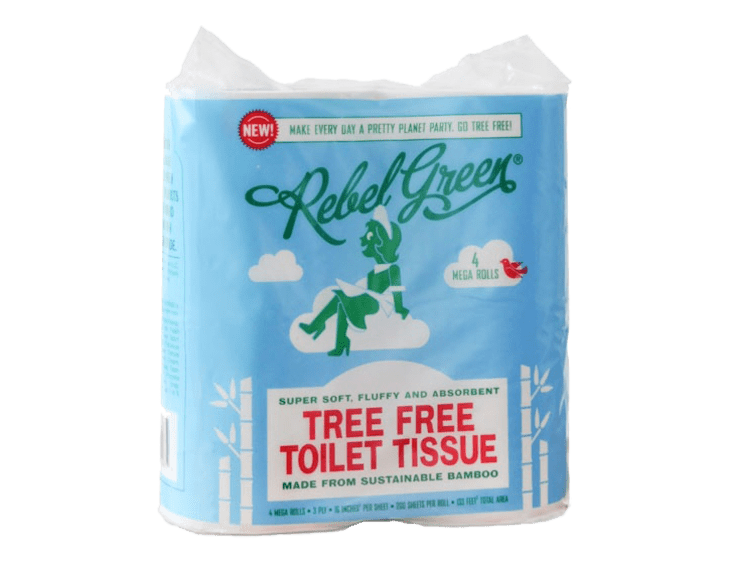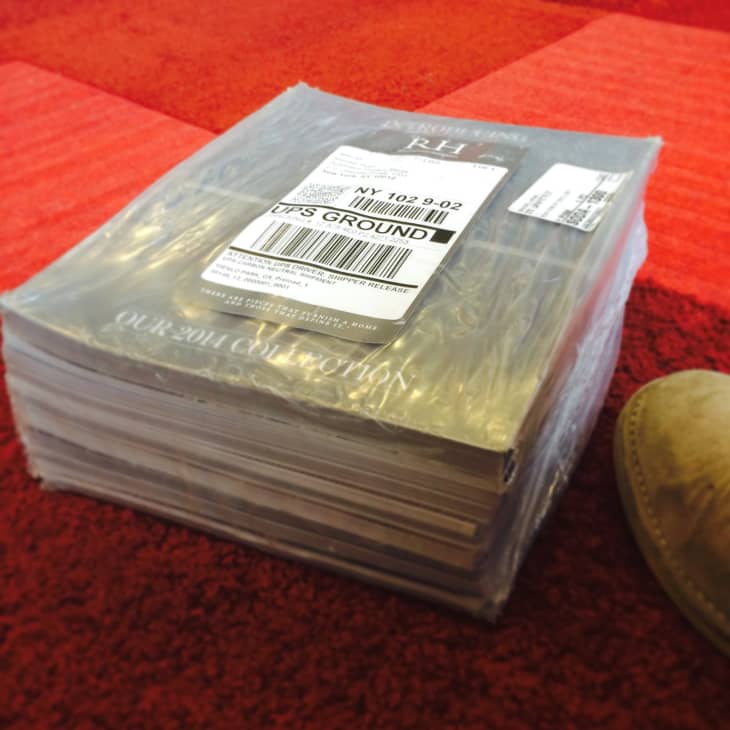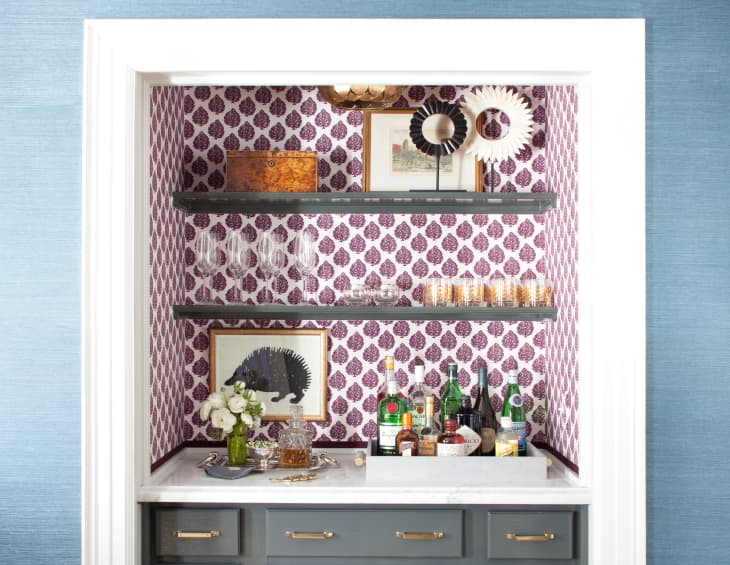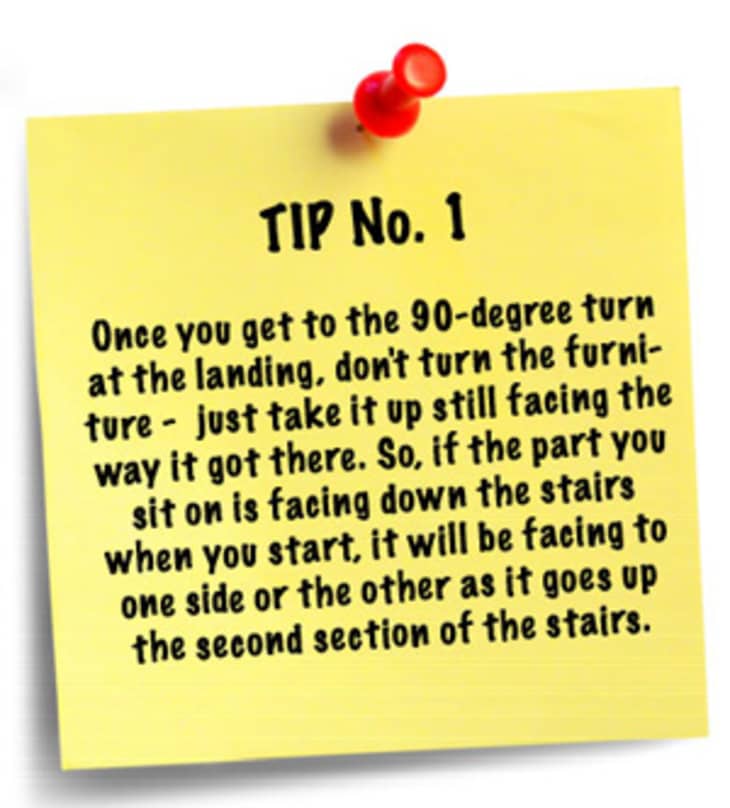Біз оқырмандардан пәтер терапиясында көрсететін кеңістіктің жоспарын сұрайтын көптеген сұраныстар алғандықтан, біз Google SketchUp көмегімен едендік жоспардың жеке сызбаларын жасаудың қарапайым және ауыртпалықсыз әдісімен бөлісеміз деп ойладық.
Бұл ақысыз, жүктелетін және пайдаланушыға ыңғайлы бағдарламамен таңғажайып нәрселер жасай аласыз. Кез келген 2D пішінін салу, содан кейін оның беттерін 3D форматына шығару өте оңай. Архитектуралық кеңістікке немесе еденге құстың көзқарасын жасау үшін біз тек екі өлшемде жұмыс істейтін боламыз. Егер сіз 3D үйренуге қызығушылық танытсаңыз, бейне сабақтарды көре аласыз Мұнда .
Бірінші заттар бірінші. Бұл жазбамен бірге ойнау үшін сіз SketchUp жүктеп алуыңыз керек. Олай етіңіз Мұнда .
1122 періште саны махаббат
Бағдарлама орнатылғаннан кейін ашылған кезде таңдаңыз Жоспар көрінісі - фут пен дюйм біз қолданатын сурет стилін таңдау үшін.
Содан кейін міндетті түрде барыңыз Көрініс -> Құралдар палитрасы -> Үлкен құралдар жиынтығы біз талқылайтын барлық құралдарға қол жеткізу.
Еденнің жоспарын өзіңіздің кеңістігіңіздің өрескел эскизін жасап, содан кейін барлық қабырғалардың ұзындығын өлшеу арқылы бастауды ұсынамыз. Есіктеріңіздің қай жерде орналасқанын және олардың ені қандай екенін біліңіз. Осылайша сізге ақпаратты бағдарламаға көшіру оңай болады. Егер сіз пәтерді немесе басқа үлкен кеңістікті өлшеп жатсаңыз, біздің мақсатымыз үшін қабырғаның қалыңдығы мен басқа да күрделі бөлшектерді қосу маңызды емес.
Міне, Sketchup бойынша шарлау үшін қажет үш құрал:
 Сақтау Бекіту
Сақтау Бекіту (Сурет несиесі: пәтер терапиясы)
Осы белгішені нұқыңыз, содан кейін 3D форматында айналдыру үшін курсорды сурет кеңістігіне сүйреңіз. Біз бұл құралды оқулықта қолданбаймыз, бірақ сіз оның бар екенін білуіңіз керек.
 Сақтау Бекіту
Сақтау Бекіту (Сурет несиесі: пәтер терапиясы)
Көріністі сурет кеңістігіне жақындату немесе одан әрі жылжыту үшін осы белгішені басыңыз, содан кейін жүгіргіні сүйреңіз.
5
 Сақтау Бекіту
Сақтау Бекіту (Сурет несиесі: пәтер терапиясы)
Бұл белгішені нұқыңыз, содан кейін курсорды экран бойымен жылжытыңыз, сурет салу кеңістігінің әр түрлі аймақтарына жылжыңыз.
 Сақтау Бекіту
Сақтау Бекіту (Сурет несиесі: пәтер терапиясы)
Квадрант
Еден жоспарын жасау үшін, сурет салу кеңістігінің жоғарғы оң жақ квадрантын қолданыңыз. Экранды толтыратын етіп жылжытыңыз. Егер сіз орта мектептегі математикаға оралуды ойласаңыз, онда бұл координаталар оң сандар болатын квадрат жазықтықтағы бұл аймақ екенін есте сақтайсыз. Егер сіз суретіңіздің төменгі сол жақ бұрышын осьтер қиылысатын жерден бастасаңыз (0,0), дәл сызықтарды салу сізге өте оңай болады.
333 нені білдіреді?
 Сақтау Бекіту
Сақтау Бекіту (Сурет несиесі: пәтер терапиясы)
Қарындаш белгішесін басып, сызық құралын іске қосыңыз. Сызық салуды бастау үшін кез келген жерді шертіңіз (бастапқыда ұсынамыз). Содан кейін курсорды X немесе Y осіне параллель жылжытыңыз. Жолдың қажетті ұзындығын пернетақтаға енгізіңіз (яғни 10 ′ 4 3/16 ″) және enter пернесін басыңыз. Бағдарлама қалаған ұзындықтың жолын құрады және курсор енді сіздің жаңа соңғы нүктеде болады. Бірінші жолдың соңғы нүктесінен басталатын басқа жолды құру үшін сол процесті қайталаңыз.
Біз фигураларды осылай салуды ұсынамыз, дегенмен SketchUp -те бір мақсатқа жетудің басқа да көптеген әдістері бар.
 Сақтау Бекіту
Сақтау Бекіту (Сурет несиесі: пәтер терапиясы)
Біз есіктерді келесі жолмен салғанды ұнатамыз. Оларды шеткі нүктелермен өздерінің сызықтары ретінде сызыңыз, бірақ олар сіздің қабырғаларыңызда орналасқан сияқты. Сіз сурет салуды аяқтағаннан кейін, сол жерлерге өту бар екенін білдіру үшін артқа қайтып, есіктің сегменттерін өшіре аласыз. Өшіру құралын нұқыңыз, содан кейін жойылатын сегментті басыңыз.
Мысалы, менің жатын бөлмемнің суретінде есік оң жақ қабырғада. Мен 2 'сызығын, содан кейін есікке 3' сызығын сызып, қабырғаны қалған 2'11 сегментімен аяқтадым. Кейінірек мен қайтып оралып, есік тұрған 3 бөлікті өшірдім.
Кеңестер мен амалдар
12 12 12 12 12
Бағдарлама сізге басқа жолдың соңғы нүктесіне жеткеніңізді айтады. Егер сіз жалғанған сызықтарды салғыңыз келсе, бағдарлама оларға қосылған кезде осы шақырылған жасыл нүктелерді ғана басыңыз. Сонымен қатар, сызықтың ортаңғы нүктесін сол орынның үстіне апарып, экранда көк нүктенің пайда болуын күту арқылы табуға болады.
Егер сіз пішінді салу кезінде қателік жасасаңыз, басынан бастаудың қажеті жоқ. Бару Өңдеу -> Сызық сызығын болдырмау бір қадам артқа шегіну үшін. Содан кейін қайтадан сурет салғыңыз келетін нүктені нұқыңыз.
 Сақтау Бекіту
Сақтау Бекіту (Сурет несиесі: пәтер терапиясы)
Өлшеу құралының көмегімен сызылған сызықтардың ұзындығына назар аударыңыз. Жолдың екі шеткі нүктесін немесе шетін басыңыз, содан кейін жүгіргіні сыртқа қарай тартыңыз. Өлшеу сызығы сіз оны қалаған жерге орналастырғанша жүреді. Қауіпсіздік үшін басыңыз.
 Сақтау Бекіту
Сақтау Бекіту (Сурет несиесі: пәтер терапиясы)
Мәтін құралын нұқыңыз, содан кейін мәтінді орналастырғыңыз келетін жерді басыңыз. Теру керек терезе пайда болады. Бұл әдісті еден жоспарындағы бөлмелерді белгілеу үшін қолдануға болады.
Сақтау
Барлығы аяқталған кезде, барыңыз Файл -> Экспорттау -> 2D графикасы жоспарды кәдімгі сурет файлы ретінде сақтау үшін, оны Photoshop -та қолдануға болады, кез келген суретті қарауға арналған бағдарламалық жасақтамада ашуға болады немесе бізге пәтер терапиясында электрондық поштаны тіркейді.